विज्ञापन
 कंप्यूटर इलेक्ट्रॉनिक्स के जटिल टुकड़े हैं और दुर्भाग्य से, वे अक्सर भटक जाते हैं। जानकार गीक्स इन समस्याओं को जल्दी से ठीक कर सकते हैं, लेकिन औसत उपयोगकर्ता के लिए, ए मौत के नीले स्क्रीन विंडोज ब्लू स्क्रीन त्रुटि को ठीक करने में मदद करने के लिए 11 युक्तियाँविंडोज में ब्लू स्क्रीन क्या है? आप ब्लू स्क्रीन त्रुटियों को कैसे ठीक करते हैं? विंडोज की इस आम समस्या के लिए यहां कई सुधार हैं। अधिक पढ़ें चेहरे पर पाई प्राप्त करने जितना उपयोगी है। बेशक, यही कारण है कि लोग कंप्यूटर की मरम्मत तकनीशियनों को किराए पर लेते हैं। यह भी क्यों आपके दादा दादी सोचते हैं कि आप एक हैं क्योंकि आप जानते हैं कि इंटरनेट एक्सप्लोरर में होमपेज कैसे बदलना है।
कंप्यूटर इलेक्ट्रॉनिक्स के जटिल टुकड़े हैं और दुर्भाग्य से, वे अक्सर भटक जाते हैं। जानकार गीक्स इन समस्याओं को जल्दी से ठीक कर सकते हैं, लेकिन औसत उपयोगकर्ता के लिए, ए मौत के नीले स्क्रीन विंडोज ब्लू स्क्रीन त्रुटि को ठीक करने में मदद करने के लिए 11 युक्तियाँविंडोज में ब्लू स्क्रीन क्या है? आप ब्लू स्क्रीन त्रुटियों को कैसे ठीक करते हैं? विंडोज की इस आम समस्या के लिए यहां कई सुधार हैं। अधिक पढ़ें चेहरे पर पाई प्राप्त करने जितना उपयोगी है। बेशक, यही कारण है कि लोग कंप्यूटर की मरम्मत तकनीशियनों को किराए पर लेते हैं। यह भी क्यों आपके दादा दादी सोचते हैं कि आप एक हैं क्योंकि आप जानते हैं कि इंटरनेट एक्सप्लोरर में होमपेज कैसे बदलना है।
यदि आपको कभी कंप्यूटर की मरम्मत के काम से सामना करना पड़ता है - या तो पेशेवर या शौकिया के रूप में - सही उपकरण होना महत्वपूर्ण है। इसमें सॉफ्टवेयर शामिल है जो आपको पिनपॉइंट करने और सिस्टम त्रुटियों को हल करने में मदद कर सकता है। आइए छह कार्यक्रमों पर एक नज़र डालें जो आपको बहुत समय बचा सकते हैं।

कंप्यूटर के सही निदान और मरम्मत के लिए इसके अंदर क्या है, इसके बारे में ज्ञान की आवश्यकता होती है। कुछ जानकारी, जैसे कि प्रोसेसर जिसमें एक कंप्यूटर है और रैम की मात्रा स्थापित है, बहुत आसान है। लेकिन अन्य जानकारी, मदरबोर्ड या हार्ड ड्राइव के सटीक मॉडल की तरह, यह निर्धारित करना अधिक कठिन हो सकता है। यह डेल जैसी कंपनियों से पूर्व-निर्मित प्रणालियों में विशेष रूप से सच है, क्योंकि वे अक्सर अपने पीसी के बारे में तकनीकी जानकारी शामिल नहीं करते हैं।
पीसी विज़ार्ड इस मुद्दे का आसान समाधान है। यह सॉफ्टवेयर एक पीसी को स्कैन करता है और अंदर के घटकों के बारे में विस्तृत जानकारी देता है। इसमें ऑडियो कंट्रोलर से लेकर मदरबोर्ड चिपसेट तक सब कुछ शामिल है। आप प्रोसेसर, वीडियो कार्ड और हार्ड ड्राइव का तापमान भी देख पाएंगे (बशर्ते सिस्टम में वे सेंसर स्थापित हों)।

कई कंप्यूटर समस्याएं घटकों पर रखे गए तनाव के कारण होती हैं क्योंकि वे अधिकतम भार तक पहुंचते हैं। एक प्रोसेसर के लिए अच्छी तरह से चलाना मुश्किल नहीं है जब वह केवल 25% क्षमता का उपयोग कर रहा है, लेकिन जब अधिकतम 100% हो जाता है तो यह काफी अधिक गर्मी उत्पन्न करना शुरू कर देता है और कहीं अधिक शक्ति आकर्षित करता है। यह कंप्यूटर के शीतलन समाधान या बिजली की आपूर्ति के साथ समस्याओं को उजागर कर सकता है जो अन्यथा समस्या नहीं हैं।
नियंत्रित तनाव परीक्षण इन मुद्दों को प्रकट करते हैं। मेरे दो पसंदीदा कार्यक्रम OCCT (CPU के लिए) और Furmark (GPU के लिए) हैं। प्रत्येक प्रोग्राम एक प्रोसेसर या वीडियो कार्ड पर एक लोड डाल सकता है जो दोहराएगा कि जब कोई प्रोग्राम इन घटकों को देने के लिए मांग करता है तो क्या होता है।

मैलवेयर कंप्यूटर की समस्याओं के सबसे आम कारणों में से एक है। असंगत लोगों ने गलत फ़ाइल डाउनलोड की है, और अब अचानक उनका प्रोसेसर 80% या उच्चतर उपयोग पर चल रहा है, चाहे वे कुछ भी कर रहे हों, या उनके होमपेज को llamas.com में बदल दिया गया है।
यह वह जगह है जहां ए मैलवेयरवेयर की तरह मुफ्त मैलवेयर प्रोग्राम विंडोज के लिए मैलवेयरवेयर के साथ स्पाइवेयर बंद करो और हटाओयह स्पाइबोट सर्च एंड डिस्ट्रॉय के रूप में फ़ीचर से लैस नहीं हो सकता है, जिसमें कई हास्यास्पद उपकरण हैं, लेकिन यह अच्छी स्पाइवेयर कवरेज के साथ बहुत हल्का विकल्प है। अधिक पढ़ें काम है। आप इसे जितने चाहें उतने कंप्यूटरों पर नि: शुल्क स्थापित कर सकते हैं और इसका उपयोग कर सकते हैं और इसका उपयोग करके उन मैलवेयर को ढूंढ और निकाल सकते हैं जो निर्दोष लोगों को इतना परेशान कर रहे हैं। पहले से संक्रमित कंप्यूटर पर मैलवेयर साफ करना मुश्किल है, इसलिए यह (या किसी अन्य) की उम्मीद न करें एंटी-मालवेयर सॉफ्टवेयर जादू करने के लिए, लेकिन यह प्रोग्राम आपको टैकल करने के लिए एक और टूल देगा संकट।
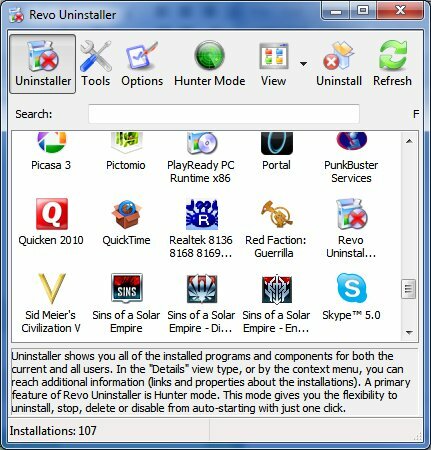
एक समस्या जो अक्सर कंप्यूटर मरम्मत तकनीशियनों का सामना करती है वह एक प्रोग्राम है जो ठीक से अनइंस्टॉल नहीं किया गया है। कार्यक्रम डिस्क स्थान का उपभोग कर सकता है, या अन्य कार्यक्रमों में हस्तक्षेप कर सकता है, और आप इसे निकालना चाहते हैं। फिर भी अंतर्निहित अनइंस्टालर हर बार विफल होता है।
रेवो अनइंस्टालर रेवो अनइंस्टालर आपका ब्लोटवेयर नीचे शिकार करेंगे अधिक पढ़ें ऐसी समस्याओं को हराने के लिए एक कार्यक्रम है। यह एक कार्यक्रम के विभिन्न घटकों और रजिस्ट्री प्रविष्टियों को ट्रैक कर सकता है और उन्हें मार सकता है। मेरे अनुभव में यह लगभग 80% कार्यक्रमों को हटा सकता है जो पहले पारंपरिक तरीकों से स्थापना रद्द करने में विफल रहे हैं, और आप आमतौर पर रेवो अनइंस्टालर का उपयोग डिफ़ॉल्ट रूप से करना चाह सकते हैं, क्योंकि यह आमतौर पर डिफ़ॉल्ट अनइंस्टालर की तुलना में अधिक प्रोग्राम के बाद साफ हो जाता है करना।

आप कंप्यूटर के बारे में बेंचमार्किंग करके बहुत कुछ सीख सकते हैं विंडोज के लिए 10 सर्वश्रेष्ठ मुफ्त बेंचमार्क कार्यक्रमअपने सिस्टम का समस्या निवारण और अद्यतन रखने के लिए विंडोज के लिए इन शानदार और मुफ्त बेंचमार्क सॉफ़्टवेयर का उपयोग करें। अधिक पढ़ें . हार्डवेयर हार्डवेयर है - यह सटीक विनिर्देशों के लिए बनाया गया है, और एक समान उत्पाद के विभिन्न उदाहरणों के बीच बहुत कम भिन्नता है। यह एक कंप्यूटर के प्रदर्शन की तुलना करने के लिए एक अच्छी आधार रेखा बनाता है, जो बदले में यह पता लगाना आसान बनाता है कि समस्याएं कहां हो सकती हैं। बेंचमार्क भी आसान हो सकता है, क्योंकि कुछ मामलों में, एक समस्या को हार्डवेयर दोष माना जाता है जो बिल्कुल भी एक नहीं है। इसके बजाय, समस्या यह है कि हार्डवेयर केवल यह संभालने के लिए नहीं है कि उपयोगकर्ता उससे क्या मांग रहा है।
बहुत सारे उपयोगी मुफ्त बेंचमार्क हैं, लेकिन SiSoft सैंड्रा सबसे पूर्ण विशेषताओं और मजबूत उदाहरणों में से एक है। शामिल बेंचमार्क का उपयोग हार्ड ड्राइव, प्रोसेसर, वीडियो कार्ड, मेमोरी और बहुत कुछ के प्रदर्शन को गेज करने के लिए किया जा सकता है। इसके अलावा, SiSoft Sandra समान हार्डवेयर का उपयोग करके चलाए गए बेंचमार्क के कुछ तुलनात्मक उदाहरण प्रस्तुत करता है। यह निर्धारित करने में आपकी मदद कर सकता है कि कंप्यूटर सामान्य रूप से व्यवहार कर रहा है या नहीं।
जबकि मुझे लगता है कि SiSoft सैंड्रा के बेंचमार्क सबसे सम्मोहक फ़ीचर हैं, कार्यक्रम कई अन्य उपकरण और हार्डवेयर जानकारी उपयोगिताओं की पेशकश करता है। मैं इन क्षेत्रों में बेहतर होने के लिए अन्य विकल्प ढूंढता हूं, लेकिन अतिरिक्त उपकरण होना आसान है, और कुछ उपयोगकर्ता उन्हें पसंद कर सकते हैं।
निष्कर्ष
यहां सूचीबद्ध 5 ऐप्स ऐसे होने चाहिए जिनका मैंने अतीत में उपयोग किया है। वे शानदार कार्यक्रम हैं - लेकिन उपलब्ध कार्यक्रमों के विशाल ब्रह्मांड को देखते हुए, वे निश्चित रूप से आसपास के ही नहीं हैं। यदि आप एक ऐसे कार्यक्रम के बारे में जानते हैं जो कंप्यूटर मरम्मत तकनीशियनों के लिए उपयोगी होगा, तो टिप्पणी में उस पर कुछ प्यार फेंकने के लिए स्वतंत्र महसूस करें।
मैथ्यू स्मिथ पोर्टलैंड ओरेगन में रहने वाले एक स्वतंत्र लेखक हैं। वह डिजिटल ट्रेंड्स के लिए लिखते और संपादन भी करते हैं।